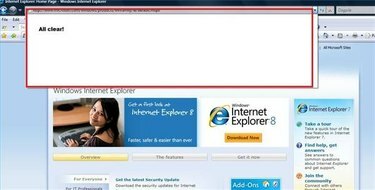
검색 표시줄 메모리 지우기
대부분의 검색 엔진과 웹 브라우저는 이전 검색을 수집하고 기억하므로 나중에 같은 검색을 더 쉽게 수행할 수 있습니다. 그러나 더 이상 이전 검색을 표시하지 않으려는 경우가 있습니다. 예를 들어, 검색 표시줄 메모리가 많아 최근 검색을 찾기가 어렵거나 컴퓨터의 다른 사용자가 검색 내용을 알 수 없도록 하고 싶을 수 있습니다.
1 단계
Internet Explorer 검색 창을 지웁니다. 인터넷 익스플로러 창을 엽니다. IE 도구 모음에서 "도구" 옵션을 클릭합니다. "인터넷 옵션"을 클릭합니다. "인터넷 옵션" 대화 상자가 열립니다. "검색 기록" 섹션에서 "삭제" 버튼을 클릭합니다. "검색 기록 삭제" 창이 열립니다.
오늘의 비디오
2 단계
"파일 삭제" 버튼을 클릭합니다. 이렇게 하면 브라우저에 저장되어 있는 임시 인터넷 파일이 삭제되어 이미 방문한 사이트를 더 빨리 볼 수 있습니다. 이 파일을 삭제할 것인지 묻는 메시지가 나타나면 "예"를 클릭하십시오. "쿠키 삭제" 버튼을 클릭하십시오. 쿠키는 웹사이트에서 사용자의 기본 설정을 저장하는 데 사용되며 검색 표시줄 메모리에 영향을 줄 수 있습니다. 이 파일을 삭제할 것인지 묻는 메시지가 나타나면 "예"를 클릭하십시오.
3단계
방문한 사이트의 브라우저 메모리를 지우려면 "기록 삭제" 버튼을 클릭하십시오. 그런 다음 "양식 삭제" 버튼을 클릭하여 입력한 웹사이트 양식에 대한 브라우저의 메모리를 지우십시오. 여기에는 검색창이 포함될 수 있습니다. 이러한 파일을 삭제할 것인지 묻는 메시지가 나타나면 "예"를 클릭하십시오. 인터넷 익스플로러를 닫습니다. 다시 열면 변경 사항이 적용됩니다.
4단계
Google 검색 창을 지웁니다. Google 툴바의 검색창 옆에 있는 드롭다운 화살표를 클릭합니다. "검색 기록 지우기"를 클릭하십시오.
5단계
Firefox 검색 창 메모리를 지우십시오. Firefox 창을 열고 "도구"를 클릭하십시오. "개인 데이터 지우기"를 선택하십시오. "검색 기록" 및 "저장된 양식 및 검색 기록" 확인란을 선택합니다. "지금 개인 데이터 지우기"를 클릭하십시오.
팁
Internet Explorer를 사용하여 사용자 이름과 암호를 기억하지 않는 경우 "모두 삭제"를 클릭하고 이전 단계를 건너뛸 수 있습니다. 그러나 이 기능을 사용하여 이메일과 같은 사이트에 자동으로 로그인하면 이 데이터가 손실됩니다.



